Asisten penulisan cerdas Anda
Ekstensi browser Editor memeriksa kesalahan tata bahasa dan ejaan dalam lebih dari 20 bahasa, dan membuat saran untuk menyempurnakan tulisan Anda, seperti membuat tulisan Anda lebih formal atau lebih ringkas. Klik atau ketuk kata bergaris bawah untuk melihat revisi editor yang disarankan.
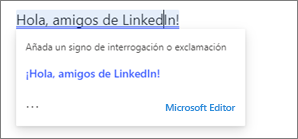
Katakanlah adios untuk pas faux.
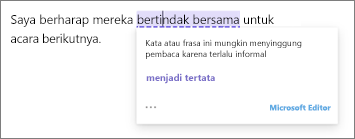
Mutakhirkan nada anda ke formal.
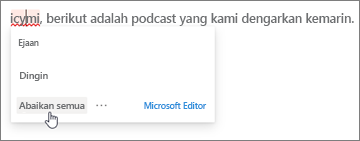
Lewati ejaan kustom.
Pengaturan editor memungkinkan Anda memilih apa yang diperiksa Editor, dan Anda bisa menonaktifkan Editor untuk situs web di mana Anda tidak menginginkan layanan.
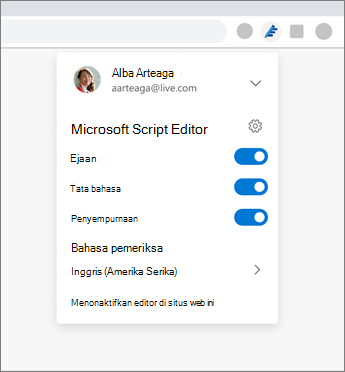
Tips:
-
Jika Anda tidak melihat saran dari Editor, coba nonaktifkan pemeriksaan tata bahasa lainnya.
-
Saat Anda "mengabaikan semua" contoh ejaan kustom, Editor berhenti memeriksa kata tersebut di situs web saat ini saat browser Anda terbuka. Saat berikutnya Anda membuka browser, atau jika Anda mengetikkan kata yang sama di situs web lain, kata tersebut akan ditandai sebagai kesalahan ejaan.
-
Apakah ada situs web di mana Editor tidak berfungsi untuk Anda? Beri tahu kami situs mana dengan mengirimkan umpan balik. Di situs web tempat Editor bekerja, gunakan perintah Berikan umpan balik di Editor:
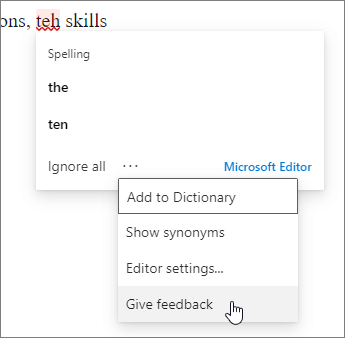
-
Ekstensi browser Editor mendukung personalisasi yang Anda buat ke kamus ejaan default di Microsoft 365. Membuat perubahan pada kamus juga berlaku untuk ekstensi browser Editor. Lihat Menambahkan atau mengedit kata dalam kamus pemeriksaan ejaan untuk mempersonalisasi versi desktop Word. Jika ada masalah dengan menggunakan kamus ejaan yang dipersonalisasi, refresh sesi Anda dengan keluar dan kembali ke ekstensi.
Menulis dalam bahasa lain
Bahasa yang diperiksa Editor didasarkan pada tiga bahasa pertama yang dikonfigurasi untuk browser Anda. Anda dapat masuk dengan default ini atau menentukan hingga tiga bahasa dalam pengaturan Editor. Pengaturan ini berlaku untuk tulisan Anda di semua situs web, terlepas dari bahasa situs web.
Masuk ke Editor
Saat menginstal ekstensi, Anda akan diminta untuk masuk dengan akun Microsoft gratis, atau akun yang digunakan untuk Microsoft 365 (Untuk informasi tentang akun, lihat Akun apa yang saya gunakan dengan Microsoft 365 dan mengapa saya memerlukannya?).
Anda akan tahu bahwa Anda masuk ketika tampilan ikon Editor di toolbar browser Anda beralih dari redup (abu-abu) menjadi aktif (biru). Di toolbar browser Anda, klik ikon Editor untuk menyesuaikan pengaturan, pilih bahasa yang ingin Diperiksa Editor, lalu pilih di antara tata bahasa, ejaan, dan penyempurnaan.
Catatan: Di Chrome, temukan ikon Editor di daftar ekstensi di bawah ikon Ekstensi.
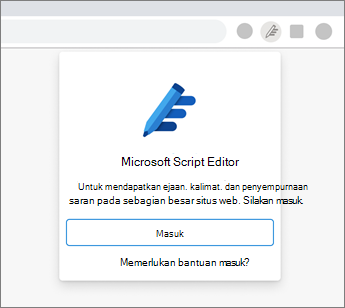
Jika Anda tidak masuk segera setelah menginstal ekstensi, Anda bisa kembali ke halaman masuk dengan mengklik ikon Editor redup di toolbar.
Perbaikan dan pemeriksaan tata bahasa tingkat lanjut, serta kamus ejaan yang dipersonalisasi, hanya tersedia ketika Anda masuk ke Editor dengan akun langganan Microsoft 365 Anda. Saat Anda masuk dengan akun Microsoft gratis, Editor akan tetap membantu Anda dengan ejaan dan tata bahasa dasar.
Penting: Di Chrome, jika Anda melihat pesan yang mengatakan ekstensi mungkin telah rusak, lakukan hal berikut:
-
Kembali ke halaman Chrome Store dan refresh halaman.
-
Di banner di bagian atas halaman, klik untuk mengaktifkan ekstensi.
Ekstensi akan mulai berfungsi kembali.
Menulis bantuan di mana pun Anda menulis
Sebagai ekstensi browser, Editor menghadirkan tulisan terbaik Anda di platform web seperti Twitter, Facebook, dan LinkedIn. Editor juga membantu Anda menulis dengan percaya diri dalam email dan dokumen, sebagai bagian dari langganan Microsoft 365 dalam aplikasi ini:
Untuk detail tentang ketersediaan dan penawaran Editor, lihat halaman produk Microsoft Editor.
Lihat juga
Kunjungi Yang baru di Editor untuk mempelajari tentang perkembangan terbaru di Editor.
Memiliki saran untuk ekstensi browser Editor? Bagikan ide Anda dengan Microsoft.
Microsoft Editor adalah pengalaman terhubung yang menganalisis tulisan Anda dan menawarkan saran saat Anda mengetik. Lihat pernyataan privasi kami.










